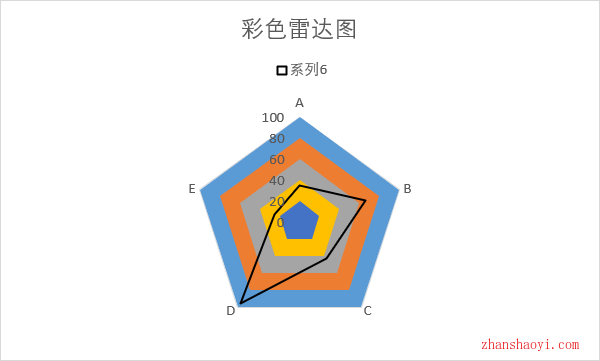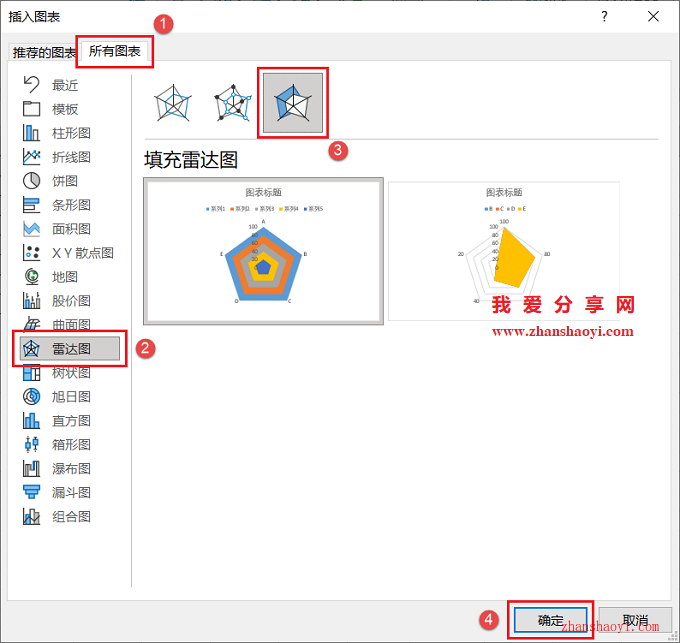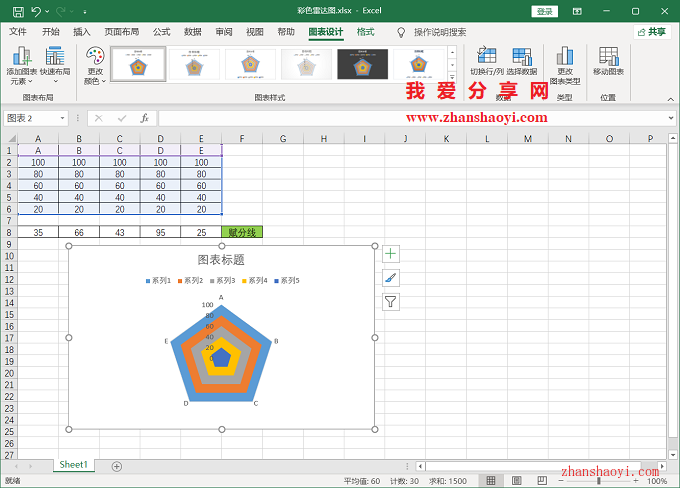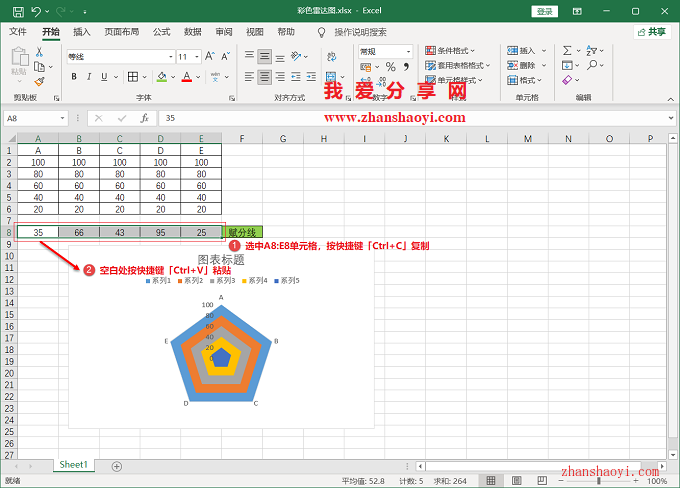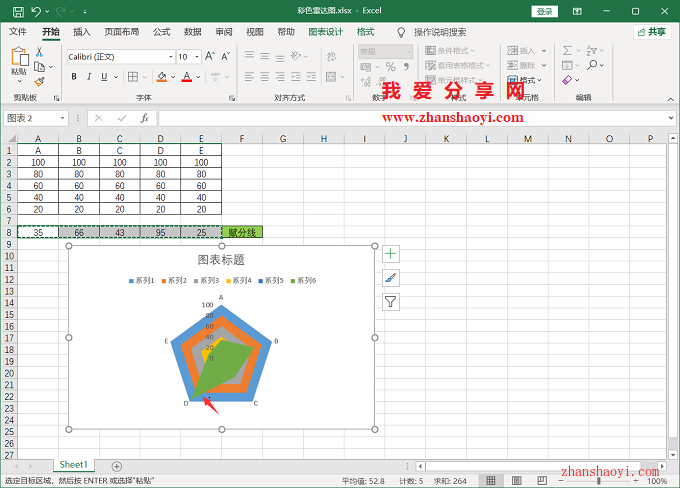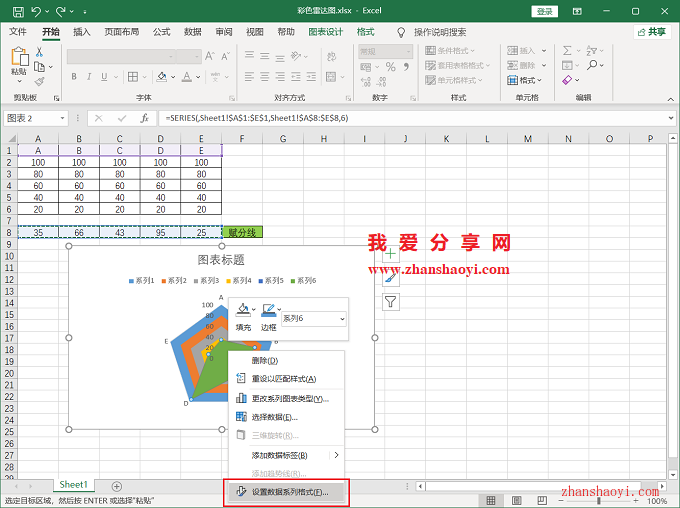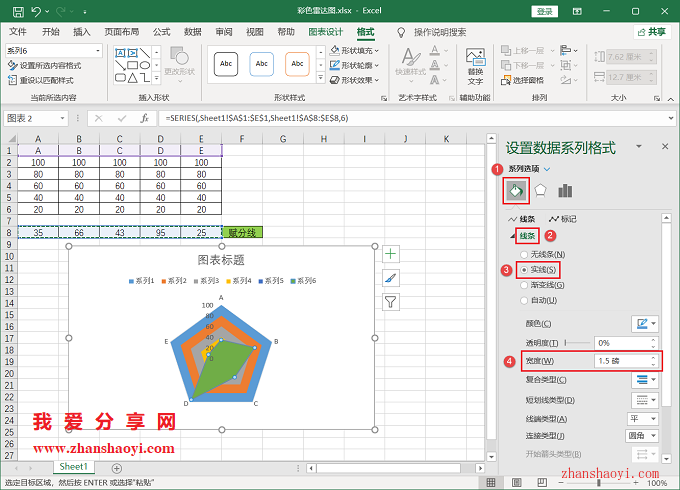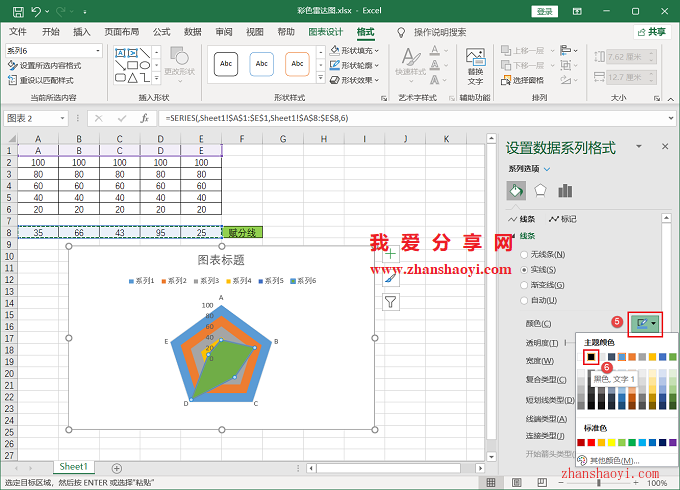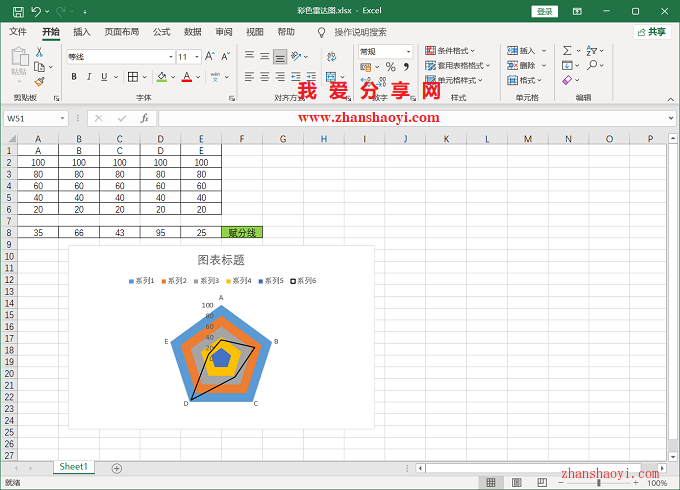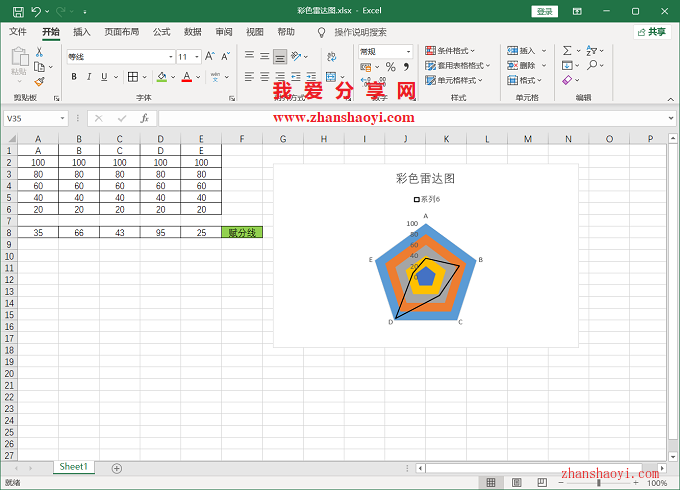本期给大家分享利用Excel绘制彩色雷达图,如下,它非常适合用于对比数据的多个维度,我们可以直观地看到各个变量之间的相对大小和分布情况;
操作步骤:
1、先打开Excel 2021软件,然后在单元格中输入如下示例数据;
2、选中A1:E6单元格,点击菜单栏中【插入】,点击图表栏中【推荐的图表】;
3、打开插入图表窗口,先点击【所有图表】选项卡,再点击左侧【雷达图】,选择绘制填充雷达图,点击【确定】退出;
4、默认绘制的带渐变填充色的雷达图如下:
5、选中用户发赋分数据,这里选中A8:E8单元格按快捷键「Ctrl+C」复制,再粘贴到第4步绘制的雷达图中,自动绘制出一个「填充雷达图」;
6、下面调整填充色和轮廓线,鼠标雷达图选择【设置数据系列格式】;
7、将轮廓线宽度修改为1.5磅并修改颜色为黑色;
8、形状填充设置为【无填充】;
10、修改后的彩色雷达图效果如下:
10、最后,修改标题和调整图例位置等,完成彩色雷达图绘制如下,有需要的小伙伴赶紧试试~~

软件智库
微信扫一扫加关注,我爱分享网官方微信公众号,专注分享软件安装和视频教程,让你一号在手,软件无忧!